Écrire dans la fenêtre de sortie en C#
-
Ecrire dans la fenêtre de débogage de Microsoft Visual Studio IDE avec la méthode
Debug.Write()enC# -
Ecrire dans la fenêtre de débogage de l’EDI Microsoft Visual Studio avec la méthode
Debug.WriteLine()enC# -
Ecrire dans la fenêtre de débogage de l’EDI Microsoft Visual Studio avec la méthode
Debug.Print()enC#
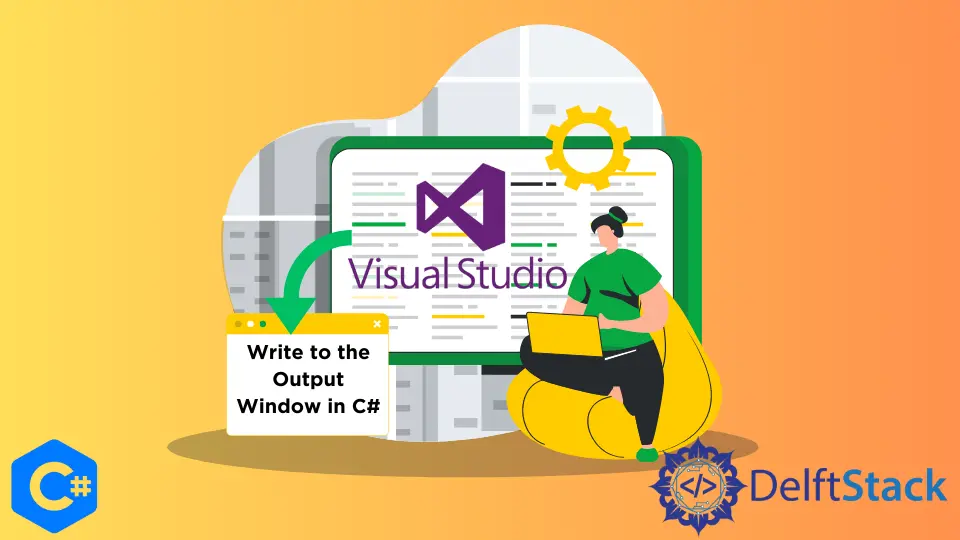
Ce didacticiel explique comment écrire des données dans la fenêtre de débogage de Microsoft Visual Studio IDE en C#.
Ecrire dans la fenêtre de débogage de Microsoft Visual Studio IDE avec la méthode Debug.Write() en C#
La méthode Debug.Write() ([Méthode Debug.Write (System.Diagnostics) | Microsoft Docs]) en C# écrit les informations dans la fenêtre de débogage de l’EDI Microsoft Visual Studio. Elle fonctionne exactement comme la méthode conventionnelle Console.Write() mais s’imprime dans la fenêtre de débogage. Nous devons utiliser l’espace de noms System.Diagnostics pour utiliser la méthode Debug.Write() en C#. L’exemple de code suivant nous montre comment écrire quelque chose dans la fenêtre de débogage de Microsoft Visual Studio IDE avec la méthode Debug.Write() en C#.
using System.Diagnostics;
namespace write_to_debug_window {
class Program {
static void Main(string[] args) {
Debug.Write("Hello, This is written in the Debug window");
}
}
}
Sortie de la fenêtre de débogage:
Hello, This is written in the Debug window
Dans le code ci-dessus, nous avons imprimé le message Hello, This is written in the Debug window dans la fenêtre de débogage de Microsoft Visual Studio IDE. Cette sortie n’apparaît dans la fenêtre de débogage que si nous exécutons notre application en mode débogage. Pour exécuter notre application en mode débogage, nous devons lancer notre application en cliquant sur le bouton Start en haut. Il y a quelques autres fonctions comme la méthode Debug.Write() discutée ci-dessous.
Ecrire dans la fenêtre de débogage de l’EDI Microsoft Visual Studio avec la méthode Debug.WriteLine() en C#
La méthode Debug.WriteLine() en C# écrit les informations dans la fenêtre de débogage de l’IDE de Microsoft Visual Studio. Elle fonctionne comme la méthode conventionnelle Console.WriteLine() mais s’imprime dans la fenêtre de débogage. La différence entre la méthode Debug.Write() et la méthode Debug.WriteLine() est que la méthode Debug.Write() écrit uniquement la chaîne dans la fenêtre de débogage, mais la méthode Debug.WriteLine() écrit la chaîne et prend une ligne entière dans la fenêtre de débogage. L’exemple de code suivant nous montre comment utiliser la méthode Debug.WriteLine() pour imprimer une ligne entière dans la fenêtre de débogage de Microsoft Visual Studio IDE.
using System.Diagnostics;
namespace write_to_debug_window {
class Program {
static void Main(string[] args) {
Debug.WriteLine("This is line1 in the Debug window");
Debug.WriteLine("This is line2 in the Debug window");
}
}
}
Sortie de la fenêtre de débogage:
This is line1 in the Debug window This is line2 in the Debug window
Dans le code ci-dessus, nous avons imprimé deux lignes dans la fenêtre de débogage de Microsoft Visual Studio IDE avec la méthode Debug.WriteLine().
Ecrire dans la fenêtre de débogage de l’EDI Microsoft Visual Studio avec la méthode Debug.Print() en C#
La méthode Debug.Print() en C# peut également écrire les informations dans la fenêtre de débogage de l’IDE de Microsoft Visual Studio. Il peut également imprimer une ligne dans la fenêtre de débogage de Microsoft Visual Studio IDE comme la méthode Debug.WriteLine(). Consultez l’exemple suivant.
using System.Diagnostics;
namespace write_to_debug_window {
class Program {
static void Main(string[] args) {
Debug.Print("This is the print method");
Debug.Print("This is the 2nd print method");
}
}
}
Sortie de la fenêtre de débogage:
This is the print method This is the 2nd print method
Dans le code ci-dessus, nous avons imprimé deux lignes dans la fenêtre de débogage de Microsoft Visual Studio IDE avec la méthode Debug.Print().
Maisam is a highly skilled and motivated Data Scientist. He has over 4 years of experience with Python programming language. He loves solving complex problems and sharing his results on the internet.
LinkedIn